Aby zmienić rozdzielczość w systemie Windows 11, otwórz Ustawienia > Wyświetlacz i zmień rozdzielczość ekranu za pomocą ustawienia „Rozdzielczość wyświetlacza”. Zazwyczaj chcesz użyć rozdzielczość „zalecana”.
Chociaż system Windows 11 dobrze sobie radzi, stosując najbardziej optymalną rozdzielczość ekranu, aby elementy i tekst były tak wyraźne, jak to tylko możliwe na laptopie lub komputerze stacjonarnym, czasami może być konieczna ręczna zmiana tego ustawienia.
Na przykład, jeśli masz monitor obsługujący rozdzielczość 1366 x 768 pikseli lub urządzenie ma rozdzielczość 1080p (1920 x 1080 pikseli) lub 4K (3840 x 2160 pikseli) i z jakiegoś dziwnego powodu system Windows 11 nie t wyświetlanie prawidłowych ustawień, ustawiasz drugi wyświetlacz o innym rozmiarze lub chcesz dopasować rozdzielczość głównego monitora.
Bez względu na przyczynę system Windows 11 zawiera łatwy sposób dostosowania rozdzielczość dla wszystkich monitorów z aplikacji Ustawienia. Ponadto możesz użyć aplikacji innych firm do zmiany rozdzielczości z wiersza polecenia.
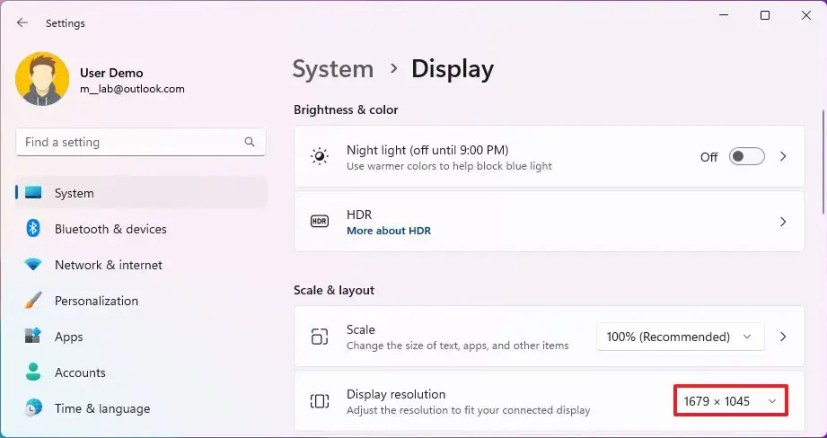
W z tego przewodnika dowiesz się, jak łatwo zmienić rozdzielczość ekranu w systemie Windows 11.
Zmień rozdzielczość ekranu w systemie Windows 11
Aby zmienić rozdzielczość ekranu w systemie Windows 11, użyj wykonaj następujące kroki:
Otwórz Ustawienia w systemie Windows 11.
@media only screen i (min-width: 0px) and (min-height: 0px) { div[ id^=”bsa-zone_1659356505923-0_123456″] { minimalna szerokość: 300 pikseli; minimalna wysokość: 250 pikseli; } } @ekran tylko dla multimediów i (minimalna szerokość: 640 pikseli) i (min-wysokość: 0 pikseli) { div[id^=”bsa-zone_1659356505923-0_123456″] { minimalna szerokość: 300 pikseli; minimalna wysokość: 250 pikseli; } }
Kliknij System.
Kliknij stronę Wyświetlacz po prawej stronie.
Wybierz wyświetlacz z u góry (jeśli korzystasz z konfiguracji z wieloma monitorami).
W sekcji „Skala i układ” zmień rozdzielczość ekranu w systemie Windows 11 za pomocą ustawienia „Rozdzielczość ekranu”.
Kliknij przycisk Zachowaj zmiany.
Po wykonaniu tych czynności display zastosuje nową rozdzielczość i, w zależności od ustawienia, elementy na ekranie będą większe i lepiej widoczne.
Alternatywnie, najłatwiejszym sposobem uzyskania dostępu do ustawień rozdzielczości jest kliknięcie prawym przyciskiem myszy na pulpicie i wybierz opcję „Ustawienia wyświetlania”.
Jeśli próbujesz powiększać i zmniejszać elementy, nie powinieneś zmieniać rozdzielczości. Zamiast tego powinieneś zmienić „Skala” ustawienia.
Zmień rozdzielczość ekranu za pomocą polecenia w systemie Windows 11
Jeśli chcesz dostosować rozdzielczość ekranu z wiersza polecenia, musisz użyć aplikacji innej firmy.
Aby zmienić rozdzielczość ekranu za pomocą poleceń, wykonaj następujące czynności:
Pobierz QRes ze strony internetowej.
Kliknij prawym przyciskiem myszy plik QRes.zip i wybierz Przycisk >Wyodrębnij wszystko.
Kliknij przycisk Wyodrębnij.
Wpisz CMD i naciśnij Enter w pasku adresu folderu „QRes”, aby otworzyć wiersz polecenia w lokalizacji.
Wpisz następujące polecenie, aby zmienić rozdzielczość ekranu, i naciśnij Enter:
QRes.exe/x:1680/y:1050 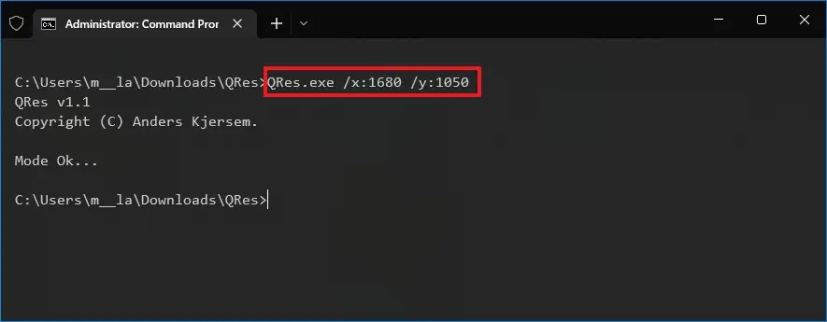
W poleceniu zmień ścieżkę do pliku „QRes.exe” i wprowadź obsługiwaną szerokość (x) i wysokość (y) rozdzielczości w pikselach. Na przykład 1366 x 768, 1440 x 900, 1680 x 1050, 1920 x 1080, 2560 x 1440 itp.
Po wykonaniu tych kroków rozdzielczość pulpitu systemu Windows 11 zmieni się na określoną rozdzielczość.
@ekran tylko dla multimediów i (min-width: 0px) i (min-height: 0px) { div[id^=”bsa-zone_1659356403005-2_123456″] { min-width: 300px; minimalna wysokość: 250 pikseli; } } @ekran tylko dla multimediów i (min-width: 640px) i (min-height: 0px) { div[id^=”bsa-zone_1659356403005-2_123456″] { min-width: 300px; minimalna wysokość: 250 pikseli; } }